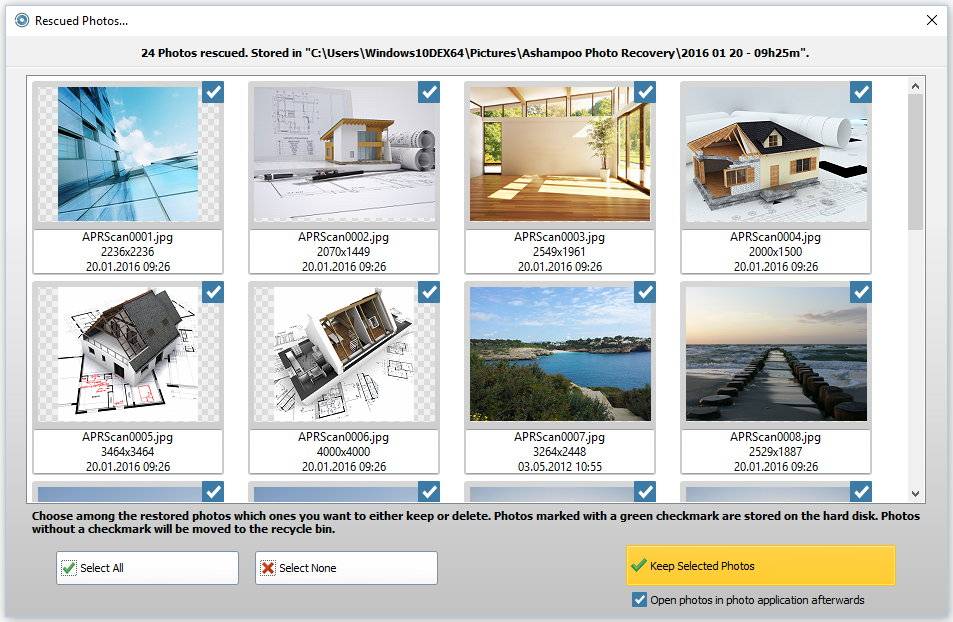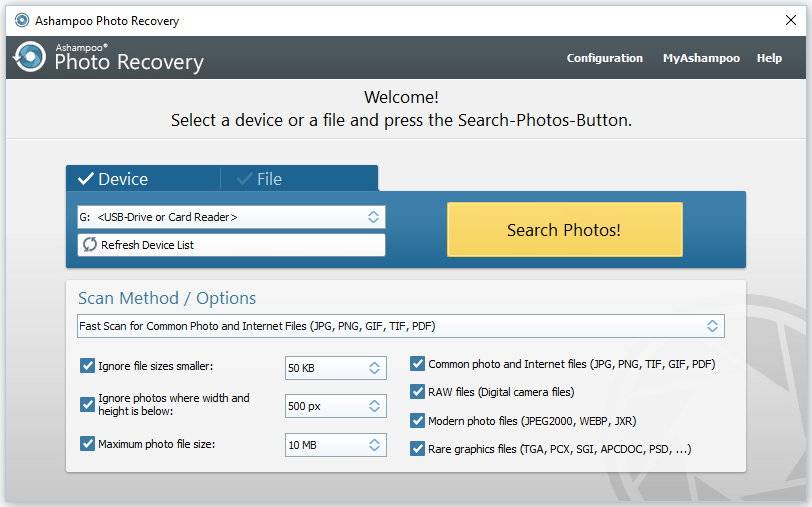ទាញយក Ashampoo Photo Recovery
ទាញយក Ashampoo Photo Recovery,
Ashampoo Photo Recovery ដូចដែលអ្នកអាចទាយពីឈ្មោះ គឺជាកម្មវិធីដែលអ្នកអាចប្រើដើម្បីសង្គ្រោះរូបភាពដែលអ្នកបានលុបដោយចៃដន្យ ឬដែលបានធ្វើទ្រង់ទ្រាយនោះ។ វាមិនត្រឹមតែស្កេនថាសទាំងអស់នៅលើកុំព្យូទ័ររបស់អ្នកប៉ុណ្ណោះទេ។ ទោះបីជាកម្មវិធីមានទំហំប៉ុនណា ដែលអាចស្វែងរករូបភាពនៅលើ memory card និង USB flash disk របស់អ្នកបានដោយការស្កែន ខ្ញុំអាចនិយាយបានថាវាមានភាពវៃឆ្លាតណាស់។
ទាញយក Ashampoo Photo Recovery
មិនដូចសមភាគីរបស់ខ្លួន កម្មវិធីសង្គ្រោះរូបភាពកម្រិតខ្ពស់របស់ Ashampoo អាចស្កេនយ៉ាងជ្រៅ។ វាអាចស្វែងរករូបភាពនៅក្នុងឯកសារ PDF ឬឯកសារ Word ។ គាំទ្រទ្រង់ទ្រាយរូបភាពទាំងអស់ កម្មវិធីក៏មានជម្រើសតម្រងផងដែរ។ អ្នកអាចកែតម្រូវអ្វីៗគ្រប់យ៉ាងពីទ្រង់ទ្រាយឯកសារណាមួយ (JPG, PNG, TIF, GIF, PDF) ដែលកម្មវិធីគួរតែស្កេនតាមទំហំ។ បន្ទាប់ពីស្កេនរួច រូបភាពដែលបានសង្គ្រោះត្រូវបានរាយក្នុងបញ្ជី។ ជាមួយនឹងជម្រើស រក្សារូបថតដែលបានជ្រើសរើស អ្នកបោះរូបថតដែលបានជ្រើសរើសត្រឡប់ទៅកុំព្យូទ័ររបស់អ្នក ឬថាសពន្លឺរបស់អ្នក។
លក្ខណៈពិសេស Ashampoo Photo Recovery៖
- ស្កេនថាសទាំងអស់។
- យកមកវិញនូវឯកសាររូបភាពដែលបានលុប ឬខូច
- ការសង្គ្រោះរូបថតពីថាសដែលបានធ្វើទ្រង់ទ្រាយ
- ស្វែងរកតាមទំហំ និងដំណោះស្រាយ
- ការសង្គ្រោះរូបថតពីឯកសារ RAW ដែលខូច
- ស្វែងរករូបភាពក្នុងឯកសារ PDf, EXE ឬ Word
Ashampoo Photo Recovery លក្ខណៈពិសេស
- វេទិកា: Windows
- ប្រភេទ: App
- ភាសា: អង់គ្លេស
- ទំហំឯកសារ: 10.00 MB
- អាជ្ញាប័ណ្ណ: ឥតគិតថ្លៃ
- អ្នកអភិវឌ្ឍន៍: Ashampoo
- ព័ត៌មានថ្មីៗ: 25-12-2021
- ទាញយក: 977